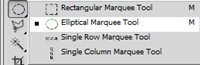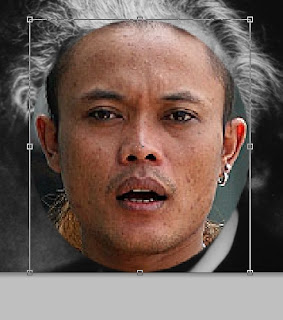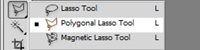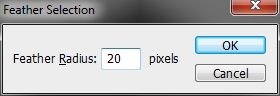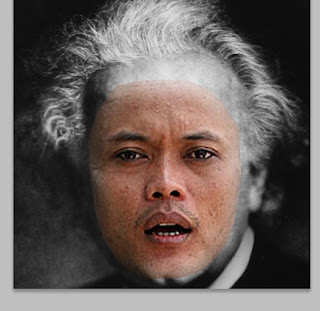Merubah Wajah Dengan Photoshop - Tutorial phosohop kali ini akan share mengenai bagaimana mengganti
wajah seseorang dengan wajah orang lain. Memang dengan adobe photoshop
objek apa saja bisa dimanipulasi. Banyak kejadian di media massa untuk
kepentingan dirinya mereka membuat gosip dengan merubah wajah orang
dengan wajah artis. Disini saya
tidak akan membahas masalah tersebut, tapi akan share tutorial
photoshop dengan membuat wajah digantikan dengan wajah orang lain.
Bagaimana merubah wajah dengan teknik masking sehingga wajah aslinya akan tertutup dengan wajah baru, seperti anda lihat gambar dibawah ini.
Langkah 1
Siapkan 2 buah foto. Foto pertama foto tokoh yang akan diganti wajahnya,
dan foto kedua wajah orang tokoh yang akan dijadikan wajah pada foto
pertama. Ini adalah foto yang akan saya jadikan tutorial kali ini :
hehe maaf yee pak einstein, sama mas sule :D
Langkah 2
Buka Photoshop, lalu Open [Ctrl+O] kedua foto yang tadi akan di edit.
Langkah 3
Seleksi bagian wajah mas sule. Gunakan Elliptical Marquee Tool, lalu
seleksi bagian wajah. Jika sudah di seleksi, Klik Ctrl+C untuk mencopy.
Langkah 4
Pindahkan pada foto pak einstein. Klik Ctrl+V untuk paste wajah mas sule tadi yang di copy.
Langkah 5
Atur ukuran wajah agar sesuai dengan wajah tokoh. Klik Ctrl+T untuk
mengatur tinggi dan lebar wajah, Jika sudah diatur, klik ENTER.
Langkah 6
Perhatikan baik-baik :
Sekarang seleksi bagian wajahnya saja, seleksi dengan menggunakan
Polygonal Lasso Tool. Jika sudah diseleksi, klik Ctrl+Shift+i lalu tekan
DEL.
Lalu tekan lagi Ctrl+Shift+i kemudian atur dulu feather dengan cara klik Shift+F6 lalu masukkan Feather 10 atau 20 (tergantung). Kemudian Klik OK. Klik lagi Ctrl+Shift+i lalu tekan DEL.
Langkah 7
Lalu sesuaikan warna pada wajah mas sule dengan warna wajah pak
einstein. Karena disini wajah latar berwarna hitam putih, maka pilih
Image > Adjustment > Black and White
Jika wajah latar yang Anda edit memiliki warna, maka pilih Image > Adjustment > Color Balance.
Sesuaikan warnanya hingga mendekati warna latar.
Langkah 8
Hampir selesai, sekarang hapus bagian yang tidak diperlukan agar
terlihat seperti menyatu. Gunakan Eraser Tool lalu hapus bagian yang
tidak ingin dimunculkan.
Langkah 9
Atur pencahayaan dan kedalaman warna dengna cara klik menu Image > Adjustment > Brighness/Contrast.
Langkah 10
Tinggal Anda atur-atur jika masih ada yang belum pas.
Berikut adalah hasilnya Sule Eintein :
Tutorial ini hanya untuk pembelajaran semata, terimakasih untuk kesediannya membaca. Semoga bermanfaat :)